
Mục lục:
- Tác giả John Day [email protected].
- Public 2024-01-30 13:35.
- Sửa đổi lần cuối 2025-01-23 15:15.
Bởi OctaviousUalrFollow Giới thiệu: Tôi là sinh viên tại Đại học Arkansas ở Little Rock và tôi đang nghiên cứu về tư pháp hình sự và thực thi pháp luật. Tôi thích làm việc với máy tính và tìm ra những cách mới để làm cho chúng hoạt động. Thông tin thêm về OctaviousUalr »
Tôi sẽ trình bày cách tạo mạng wifi ảo hoạt động trên máy tính windows 10. Tôi sẽ chỉ ra nhiều bước về cách thực hiện cũng như giải thích xem máy tính của bạn có hỗ trợ chức năng này hay không.
Bước 1: Bắt đầu Menu
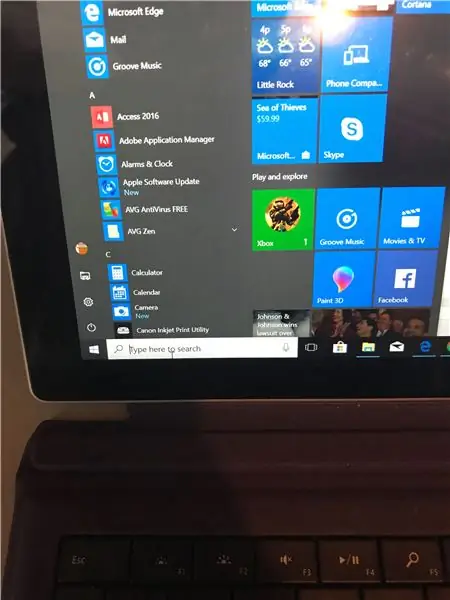
1. Đầu tiên, hãy vào menu bắt đầu trên máy tính của bạn.
Bước 2: Mật khẩu
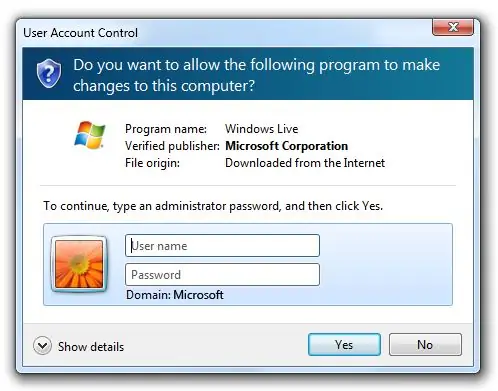
Nhập mật khẩu nếu được hỏi (nếu bạn không sử dụng
tài khoản quản trị).
Bước 3: Dấu nhắc lệnh
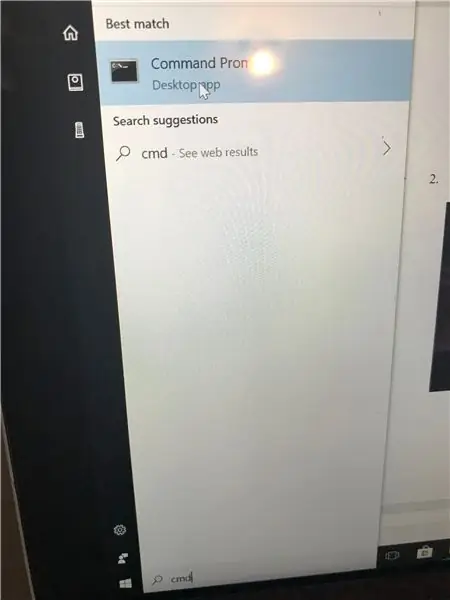
Tìm kiếm ứng dụng nhắc lệnh (cmd).
Bước 4: Tài khoản quản trị viên
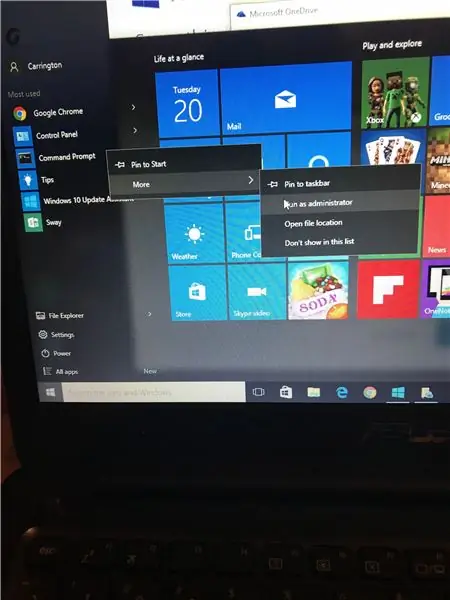
Thứ hai, nhấp chuột phải và chọn chạy với tư cách quản trị viên
Bước 5: Lệnh đầu tiên
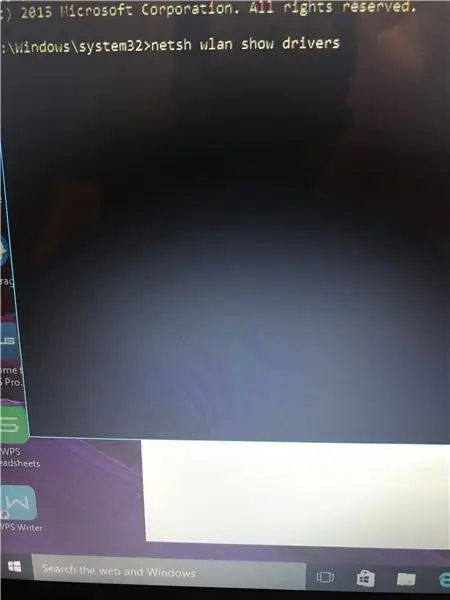
Thứ ba, gõ lệnh sau để xem liệu
máy tính hỗ trợ mạng lưu trữ: “NETSH WLAN SHOW DRIVERS”.
Bước 6: Hỗ trợ cho máy tính của bạn
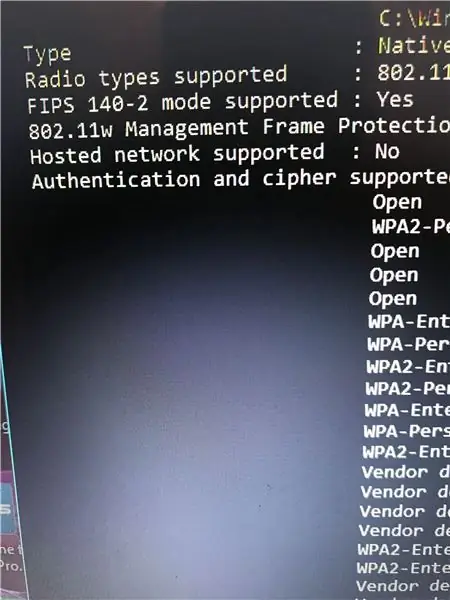
Nếu bạn thấy "Có" nghĩa là máy tính của bạn
hỗ trợ mạng được lưu trữ và “Không” nếu nó không hỗ trợ mạng được lưu trữ.
Bước 7: Thiết lập mạng
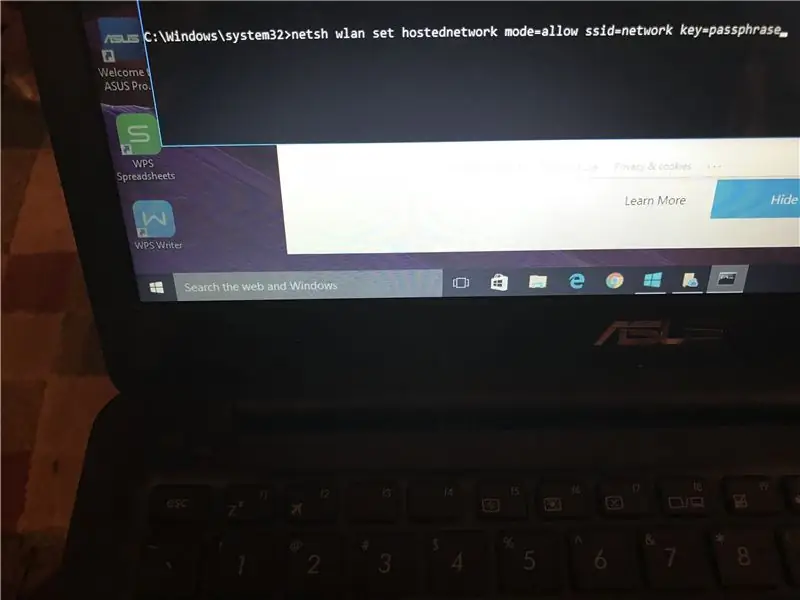
Nhập dấu nhắc lệnh sau: NETSH WLAN SET
Chế độ HOSTEDNETWORK = allow ssid = Khóa mạng = cụm mật khẩu và nhấn enter. * Đảm bảo rằng bạn thay thế “tên mạng bằng tên bạn muốn sử dụng và“khóa”bằng mật khẩu bạn chọn.
Bước 8: Bắt đầu HOSTEDNETWORK
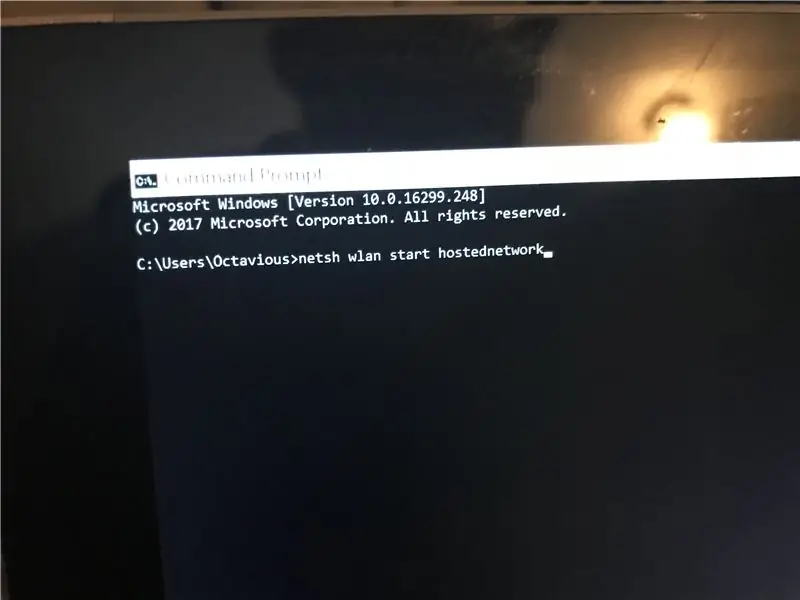
Nhập NETSH WLAN START HOSTEDNETWORK và nhấn enter.
Điều này sẽ bật mạng được lưu trữ.
Bước 9: Dừng HOSTEDNETWORK
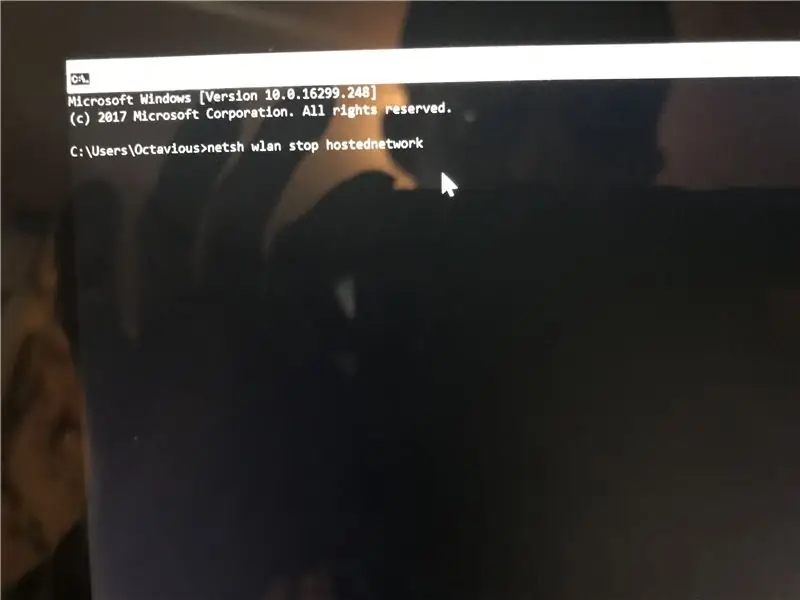
Gõ NETSH WLAN STOP HOSTEDNETWORK để chuyển
đã tắt mạng lưu trữ.
Bước 10: Đóng cửa sổ
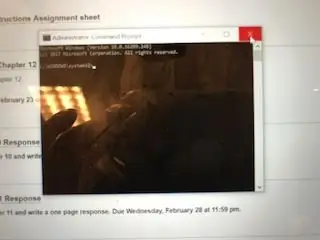
Sau khi bạn hoàn thành, thoát ra khỏi dấu nhắc lệnh
các cửa sổ.
Đề xuất:
Cách Bật / Tắt Wifi bằng Command Prompt !!: 4 bước

Cách Bật / Tắt Wifi bằng Command Prompt !!: Tài liệu hướng dẫn này sẽ hướng dẫn bạn cách bật hoặc tắt wifi trên máy tính của bạn bằng Command Prompt. Hãy đăng ký kênh của tôi
Cách xem Starwars bằng ký hiệu máy tính trên Command Prompt: 3 bước

Cách xem Starwars bằng ký hiệu máy tính trên Command Prompt: Đây chỉ là một thủ thuật wierd mà tôi đã học được vì vậy tôi quyết định đăng bài này. Bạn có thể xem hầu hết phần đầu của bộ phim Starwars đầu tiên, đó là tập IV từ dấu nhắc lệnh do một số anh chàng thực hiện. Nó khá tuyệt. TUYÊN BỐ TỪ CHỐI: Tôi không ghi công cho t
Cách chạy Command Prompt trên máy tính đã khóa và lấy mật khẩu quản trị viên: 3 bước

Cách chạy Command Prompt trên máy tính bị khóa và lấy mật khẩu quản trị viên: Cái tên nói lên tất cả. Tài liệu hướng dẫn này sẽ cho bạn biết cách chạy CMD (Command Prompt) và thay đổi mật khẩu
Mở Command Prompt trên tài khoản người dùng bị hạn chế: 3 bước

Mở Command Prompt trên tài khoản người dùng bị hạn chế: Các tài khoản bị hạn chế kìm hãm khả năng lập trình của bạn? Trường học, trường cao đẳng hoặc cơ quan nắm giữ bạn và bạn muốn chống lại? Kỹ thuật viên CNTT của bạn có đang cười nhạo trứng cá muối với khoản chi phí hạn chế của bạn không? Vậy thì đừng nhìn đâu xa, TheKnight đang ở đây.DISCLAIMERTh
Command Prompt trên mọi máy tính Windows: 3 bước

Command Prompt trên mọi máy tính Windows: Command Prompt được cho là thứ quan trọng nhất trên Windows. Các trường học thường chặn Command Prompt trong menu bắt đầu và cũng từ chối quyền truy cập vào nó khi bạn đã tìm ra cách khởi động nó. Tôi sẽ chỉ cho bạn cách tải Command Prompt và nếu nó bị lỗi
